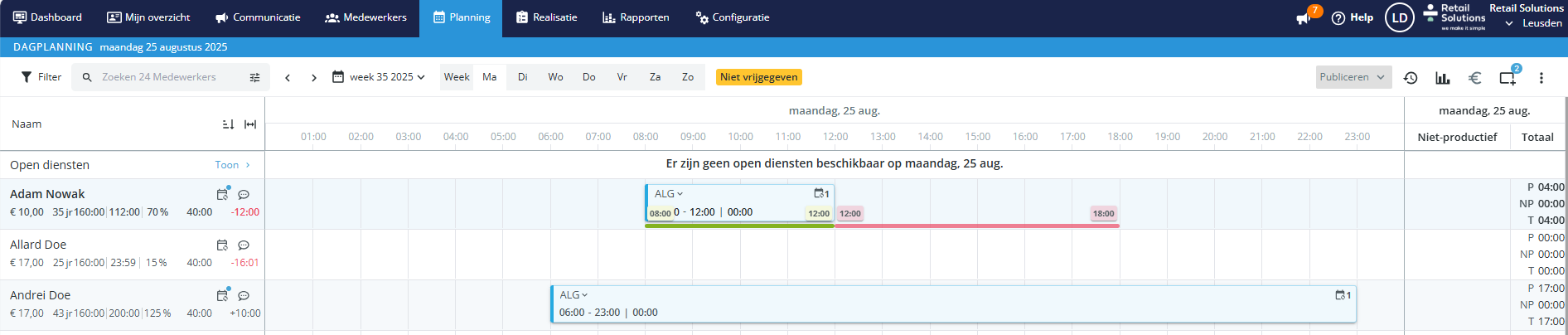Standaardrooster medewerkers beheren via Planning maken
In dit artikel leer je als planner of afdelingsmanager in de webversie van PMT hoe je een standaardrooster van een medewerker kunt aanmaken, bewerken of beëindigen via de pagina Planning Maken.
Het beheren van standaard roosters van medewerkers de volgende voordelen:
- Efficiënt plannen doordat terugkerende diensten automatisch worden ingevoerd.
- Overzicht en consistentie in roosters zonder handmatig herhalen.
- Mogelijkheid om snel wijzigingen door te voeren op basis van beschikbaarheid.
- Flexibel beheren van start- en eindweken, frequenties en afdelingen.
Let op: standaardroosters beheren via Planning maken werkt hetzelfde in de weekweergave als in de dagweergave. Beheer van het standaardrooster is altijd op weekniveau.
Standaardrooster openen in Planning Maken
Stap 1: Ga in het hoofdmenu naar Planning en open Planning Maken. Selecteer de door bijvoorbeeld op maandag te klikken.
Stap 2: Controleer of de medewerker een standaardrooster heeft:
- Met blauw bolletje naast het standaardrooster-icoon: er is al een standaardrooster aanwezig voor deze medewerker.
- Zonder blauw bolletje naast het standaardrooster-icoon: er is nog geen standaardrooster aanwezig voor deze medewerker.
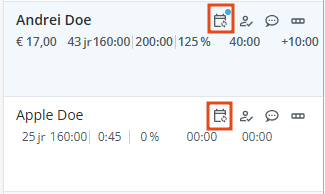
Stap 3: Klik op het standaardrooster-icoon van de medewerker om het venster voor standaardroosters te openen. De pop-up Standaard diensten voor [medewerker] zal openen, waar je onder Standaard Diensten kunt zien of er een standaard rooster al is toegewezen of niet.
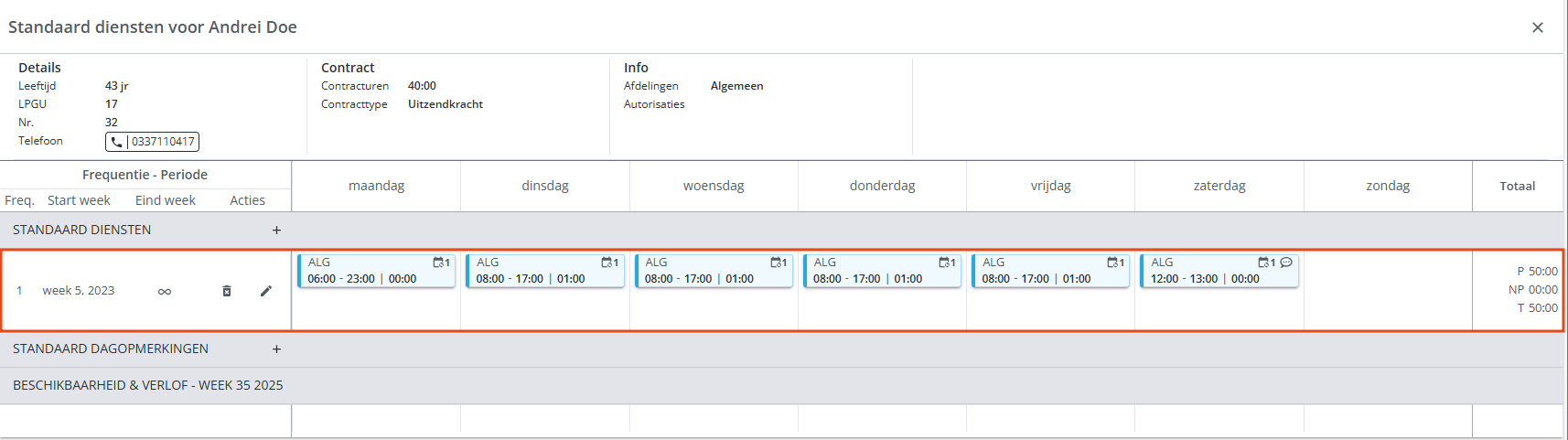
Een nieuw standaardrooster maken
Stap 1: In het venster zie je de secties Standaard diensten en Standaard dagopmerkingen. De werking is hetzelfde; in dit voorbeeld gebruiken we standaarddiensten.
Stap 2: Als er nog geen standaarddiensten zijn, verschijnt automatisch een lege rij met:
- Ingangsweek = huidige week.
- Frequentie = 1 (elke week herhalen).
- Eindweek = leeg (blijft doorlopen).
Extra rijen met een andere frequentie en/of startweek kunnen aangemaakt worden door op het Plus-icoon te klikken.
Stap 3: Pas indien nodig startweek, frequentie of eindweek aan via het potlood-icoon.
Stap 4: Bekijk de beschikbaarheid van de geselecteerde week (overgenomen uit de Planning maken pagina) en houd hier rekening mee.
Stap 5: Klik op een dag (bijv. maandag) en voer start- en eindtijd in (bijv. 07:00 – 15:00).
Stap 6: Pas indien mogelijk de winkel en afdeling aan en voeg eventueel een opmerking toe.
Stap 7: Klik op Opslaan om de dienst vast te leggen.
Stap 8: Sluit het venster. Het nieuwe standaardrooster wordt automatisch toegepast vanaf de geselecteerde startweek.
Een bestaand standaardrooster bewerken
Stap 1: Dubbelklik op een bestaande dienst om de tijden, afdeling of opmerkingen te wijzigen.
Stap 2: Voeg een nieuwe dienst toe door op een lege dag te klikken en tijden in te voeren.
Stap 3: Stop een bestaand standaardrooster door een eindweek in te voeren.
Stap 4: Wil je de startweek of frequentie aanpassen? Maak dan eerst een nieuw standaardrooster aan en sluit het oude af door een eindweek in te stellen of het te verwijderen.